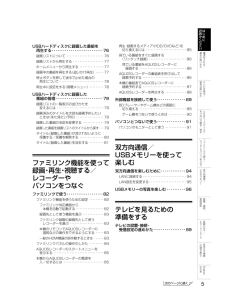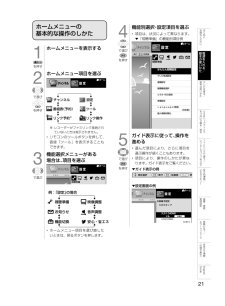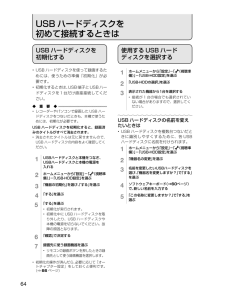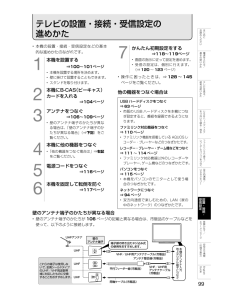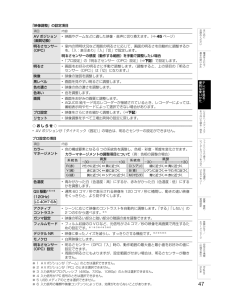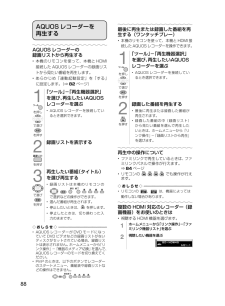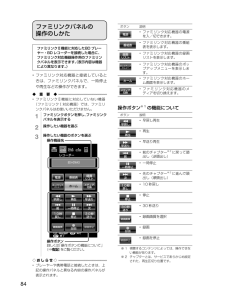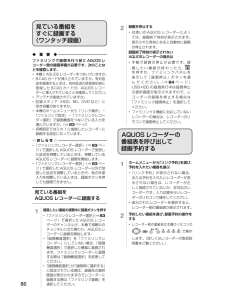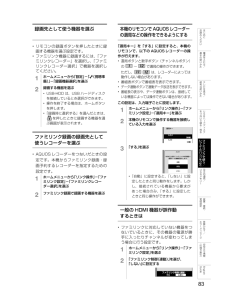Q&A
取扱説明書・マニュアル (文書検索対応分のみ)
"レコーダー"2 件の検索結果
"レコーダー"23 件の検索結果
全般
質問者が納得二台(TVとレコーダー)を接続したために電波が減って、アンテナレベルが下がったと思われます
レコーダー側の受信レベルを見てください
私の所は、これが原因でしたので、
ブースターを入れるとアンテナレベルが、上がり安定しましたので
(取説に書いてあります)レベル以下でしょうから、
ブースターを入れるなどするしかないとおもいますよ
4581日前view138
全般
質問者が納得お使いの機種はチューナーが1組しか無いため複数の番組を受信できません。
そのため録画は留守録や今見ているものの録画に限定されています。
裏録が出来るものはチューナーを2組以上搭載している機種です。
別にブルーレイレコーダーなどの単独レコーダーを買う以外基本的にありません。
チューナー増設機能付きテレビは最初からそういう設計で売るしか無いですが需要がないため作られていないのです。
4859日前view22
おはみめ読じくにださUSBハードディスクに録画した番組を再生する・・・・・・・・・・・・・・・・・・・・・・・・・・・76再生 録画するメディア・(HDD/DVDなど)を切り換えるには ・・・・・・・・・・・・・・・・・・・・・・・・・ 85録画リストについて ・・・・・・・・・・・・・・・・・・・・・・・ 76い見ている番組をすぐに録画する(ワンタッチ録画)・・・・・・・・・・・・・・・・・・・・・・・ 86録画リストから再生する ・・・・・・・・・・・・・・・・・・・ 77ホームメニューから再生する ・・・・・・・・・・・・・・・ 77録画中の番組を再生する(追いかけ再生)・・・・・ 77停止ボタンを押して途中で止めた場合の再生について ・・・・・・・・・・・・・・・・・・・・・・・・・・・ 78再生中に設定をする(視聴メニュー)・・・・・・・・・ 78基電のを本源使入いれかる見ている番組をAQUOSレコーダーに録画する ・・・・・・・・・・・・・・・・・・・・・・・・・・・・・ 86たAQUOSレコーダーの番組表を呼び出して録画予約する ・・・・・・・・・・・・・・・・・・・・・・・・・・・ 86/便テ...
4ホームメニューの基本的な操作のしかた12ホームメニューを表示する機能別選択 設定項目を選ぶ・おはみめ読じ• 項目は、状況によって異なります。▼「視聴準備」の機能別項目例くにださいホームチャンネルで選び設 定基電のを本源 実行 前画面戻るを押す使入視聴準備いれかを押すホームメニュー項目を選ぶるたかんたん初期設定かんたん初期設定/テレビ放送設定ホーム便テなビ通信設定設 定チャンネル•利レ使を録画機器選択い見かで選びを押するた/USB-HDD設定チャンネル設定番組表(予約)ツール各種設定Language(言語)をるUSBハードディスクレフ[日本語]つ個人情報初期化リンク予約※ないリンク操作で録る※ レコーダーがファミリンク接続されていないときは表示されません。3• リモコンのツールボタンを押して、直接「ツール」を表示することもできます。機能選択メニューがある場合は、項目を選ぶ・5で選びホーム見ガイド表示に従って、操作を進めるコァーミダーリパクコ使• 選んだ項目により、さらに項目を選ぶ操作が続くこともあります。• 項目により、操作のしかたが異なります。ガイド表示をご覧ください。やンソでンうを/つなぐを押す設 定...
USB ハードディスクを初めて接続するときはUSB ハードディスクを初期化する• USB ハードディスクを使って録画するためには、使うための準備 「初期化」が必要です。• 初期化するときは、USB 端子と USB ハードディスクを1台だけ直接接続してください。◆ 重 要 ◆• レコーダーやパソコンで録画した USB ハードディスクをつないだときも、本機で使うためには、初期化が必要です。USB ハードディスクを初期化すると、録画済みのタイトルがすべて消去されます。• 消去されたタイトルは元に戻せませんので、USB ハードディスクの内容をよく確認してください。12USBハードディスクと本機をつなぎ、USBハードディスクと本機の電源を入れるホームメニューから「設定」「 (視聴準−備)−」「USB-HDD設定」を選ぶ3「機器の初期化」を選び、する」「を選ぶ4「する」を選ぶ5123ホームメニューから「設定」「 (視聴準−備)−」「USB-HDD設定」を選ぶ「USB-HDDの選択」を選ぶ表示された機器から1台を選択する• 接続が 1 台の場合でも選択されていない場合がありますので、選択してください。USB ハードディスク...
テレビの設置・接続・受信設定の進めかた7• 本機の設置・接続・受信設定などの基本的な進めかたのながれです。123456本機を設置する⇒100∼101ページ• 本機を設置する場所を決めます。• 壁に掛けて設置することもできます。おはみめ読じくにださいかんたん初期設定をする基電のを⇒118∼119ページ本源使入• 画面の指示に従って設定を進めます。• 受 信 の 設 定 は、 個 別 に 行 え ま す。(⇒ 120 ∼ 123 ページ)いれかるた• 操 作 に 困 っ た と き は、 ⇒ 128 ∼ 145ページをご覧ください。/• スタンドを取り付けます。便テなビ利レ使本機にB-CAS(ビーキャス)カードを入れるをい見他の機器をつなぐ場合はかるたUSB ハードディスクをつなぐ⇒ 63 ページ• 市販の USB ハードディスクを本機につなぎ設定すると、番組を録画できるようになります。/⇒104ページアンテナをつなぐ⇒106∼109ページ• 壁のアンテナ端子のかたちが異なる場合は、「壁のアンテナ端子のかたちが異なる場合」(⇒下記)をご覧ください。をるUSBハードディスクレフつないで録る・ファミリンク対応機器をつ...
「映像調整」の設定項目項目おはみめ読じ内容くAV ポジション(画質切換)明るさセンサー(OPC)• 室内の照明状況など周囲の明るさに応じて、画面の明るさを自動的に調整するかを、「入:表示あり」「入」「切」で設定します。に• 映画やゲームなどに適した映像・音声に切り換えます。(⇒ 45 ページ)ださい基電のを本源明るさセンサーの感度(動作する範囲)を手動で調整したい場合• 「プロ設定」の「明るさセンサー(OPC)設定」(⇒下記)で設定します。使入いれかるた/明るさ• 画面をお好みの明るさに手動で調整します。(調整すると、上の項目の「明るさセンサー(OPC)」は「切」になります。)映像• 映像の強弱を調整します。黒レベル• 画面を見やすい明るさに調整します。便テ色の濃さ• 映像の色の濃さを調整します。なビ色あい• 色を調整します。い画質• 画面をお好みの画質に調整します。• AQUOS 純モード対応レコーダーが接続されているとき、レコーダーによっては、番組表示時やモードによって選択できない場合があります。たプロ設定• 映像をさらにきめ細かく調整します。(⇒下記)リセット• 映像調整をすべて工場出荷時の設定に戻しま...
AQUOS レコーダーを再生する• 本機のリモコンを使って、本機と HDMI 接続した AQUOS レコーダーを操作できます。AQUOS レコーダーの録画リストから再生する• 本機のリモコンを使って、本機と HDMI接続した AQUOS レコーダーの録画リストから見たい番組を再生します。• あらかじめ「連動起動設定」を「する」に設定します。(⇒ 82 ページ)1を押し最後に再生または録画した番組を再生する(ワンタッチプレー)「ツール」「再生機器選択」−を選び、再生したいAQUOSレコーダーを選ぶ• AQUOS レコーダーを接続しているとき選択できます。1を押しを押す2を押す2録画リストを表示する録画した番組を再生する• 最後に再生または録画した番組が再生されます。• 録 画 し た 番 組 の 中( 録 画 リ ス ト )から見たい番組を選んで再生したいときは、ホームメニューから「リンク操作」 「録画リストから再生」−を選びます。再生中の操作について再生したい番組(タイトル)を選び再生する• ファミリンクで再生しているときは、ファミリンクパネルで操作が行えます。⇒ 84 ページ• リモコンのでも操作が行えます...
ファミリンクで使うファミリンクとは• HDMI 端子は、映像や音声信号だけでなく、HDMI ケーブルを介して機器間を制御するコントロール信号もやり取りすることができます。この相互に機器間を制御できる規格− HDMI CEC(Consumer ElectronicsControl)−を使ってシャープ製の液晶テレビやレコーダーを相互に制御しスムーズに連携できるようにしたのが、ファミリンクです。本機に、ファミリンクに対応したレコーダー(AQUOS レコーダー)をHDMI 認証ケーブルで接続すると、本機のリモコンまたはレコーダーに付属のリモコンで、下記の連動操作が楽しめます。ファミリンク機能を使う前に12テレビの番組表で、録画予約録画した番組を、ワンタッチ再生◇おしらせ◇• ファミリンクの対応機種については SHARPweb ペ ー ジ 内 の AQUOS サ ポ ー ト ス テ ーションをご覧ください。AQUOS サポートステーションhttp://www.sharp.co.jp/support/aquos/index.html• 本機のリモコンでファミリンクを使う場合 に は、 本 機 に 向 け て 操 作 し ...
ファミリンクパネルの操作のしかたファミリンクⅡ機能に対応したBD プレーヤー・BD レコーダーを接続した場合に、ファミリンク対応機器操作用のファミリンクパネルを表示できます。表示内容は機器(により異なります。)• ファミリンク対応機器と接続しているときは、ファミリンクパネルで、一時停止や再生などの操作ができます。◆ 重 要 ◆• ファミリンクⅡ機能に対応していない機器(ファミリンクⅠ対応機器)では、ファミリンクパネルはお使いいただけません。1ファミリンクボタンを押し、ファミリンクパネルを表示するボタン電源番組表録画リストポップアップメニューホームメディア切換説明• ファミリンク対応機器の電源を入/切できます。• ファミリンク対応機器の番組表を表示します。• ファミリンク対応機器の録画リストを表示します。• ファミリンク対応機器のポップアップメニューを表示します。• ファミリンク対応機器のホーム画面を表示します。• ファミリンク対応機器のメディアを切り換えます。操作ボタン※ 1 の機能についてボタン説明• 早戻し再生早戻し2操作したい機器を選ぶ3操作したい機能のボタンを選ぶリンク操作操作機器名(ファミリンク)•...
見ている番組をすぐに録画する(ワンタッチ録画)◆重要2◆フ ァ ミ リ ン ク で 録 画 を 行 う 前 に AQUOS レコーダー側の録画準備が必要です。次のことなどを確認します。• 本機と AQUOS レコーダーをつないでいますか。• B-CAS カードが挿入されていますか。有料放送を録画するときは、有料放送の受信契約時に登 録 し た B-CAS カ ー ド が、AQUOS レ コ ーダーに挿入されていることを確認してください。• アンテナが接続されていますか。• 記録メディア(HDD、BD、DVD など)に空き容量がありますか。• 本機のホームメニューから「リンク操作」−「ファミリンク設定」−「ファミリンクレコーダー選択」で録画機器をつないでいる入力を選んでいますか。(⇒ 83 ページ)• 初期設定では入力 1 に接続したレコーダーに録画する設定になっています。◇おしらせ◇• 「ファミリンクレコーダー選択」( ⇒ 83 ページ ) で選択した AQUOS レコーダーで受信した放送を視聴しているときは、視聴しているAQUOS レコーダーに録画を開始します。• 「ファミリンクレコーダー選択」( ⇒ 83...
録画先として使う機器を選ぶ本機のリモコンで AQUOS レコーダーの選局などの操作をできるようにするおはみめ読じくにださい• リモコンの録画ボタンを押したときに録画する機器を選ぶ設定です。• ファミリンク機器に録画するには、「ファミリンクレコーダー」を選択し、「ファミリンクレコーダー選択」で機器を選択してください。12ホームメニューから「設定」「 (視聴準−備)−」「録画機器選択」を選ぶ録画する機器を選ぶ• USB-HDD は、USB ハードディスクを接続しているとき選択ができます。• 操作を終了する場合は、ホームボタンを押します。• 「録画時に選択する」を選んだときは、を押したときに録画する機器を選ぶ画面が表示されます。「選局キー」を「する」に設定すると、本機のリモコンで、以下の AQUOS レコーダーの操作が行えます。• 選局ボタンと数字ボタン(チャンネルボタン)の∼基電のを本源使入いれかるた/で選局の操作ができます。は、レコーダーによってはただし、動作しない場合があります。• 番組表ボタンで番組表を表示できます。• データ連動ボタンで連動データ放送を表示できます。• 番組表の表示や、データ連動ボタンは、...
- 1